大家在使用电脑的时候会不会经常有各种乱七八糟的弹窗,实在是很让人苦恼,那么如何关闭电脑乱七八糟的弹窗呢?接下来小编就来教大家几种关闭电脑上乱七八糟弹窗的方法,快学起来吧。
方法一:直接从软件中关闭
此类弹窗是所有弹窗广告中最“友好”的一种,在它的软件设置中给出了能够关闭这些弹窗的入口。所以,直接打开这个软件进入设置,找到弹窗的开关,直接关闭即可。

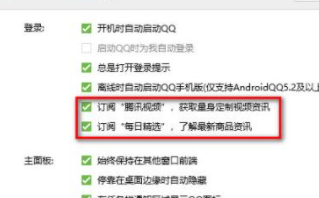
方法二:删除弹窗软件
一般情况下,此类弹窗并不是由使用的软件本身弹出的,而是在安装某个软件的时候被捆绑安装的一个单独模块。所以,只需要将这个模块直接删除即可。
1、在状态栏上右键打开“任务管理器”,也可以直接按下【Ctrl+Shift+ESC】组合键快速打开。
2、在当前进程中找到弹窗的进程,然后在这个进程上点击右键,选择【打开文件所在的位置(O)】,就可以快速定位到弹窗广告的模块。
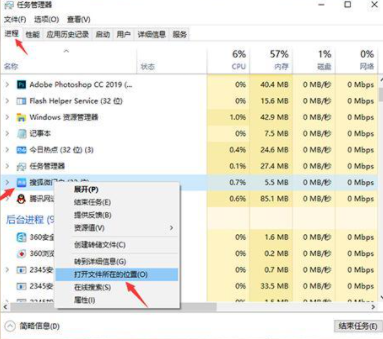
3、删除即可。
方法三:偷梁换柱
一些弹窗模块在处理起来并没有那么容易,软件会不定期的检测这个广告模块是否存在。如果发现此模块已经被人为删除了,它就会自动下载一个新的模块。所以,这种情况下单靠删除模块的方法是行不通的,你删除多少次它就能给你重新下载多少次。
解决这种弹窗的方法就是偷梁换柱。
1、按照方法二的步骤,从任务管理器中定位到弹窗广告模块的文件夹。
2、在文件夹中找到那个弹窗模块,先复制它的文件名(一定要先复制),然后将这个文件直接删除。这样一来,软件在启动弹窗的时候就找不到了此模块了,所以弹窗也不会成功。
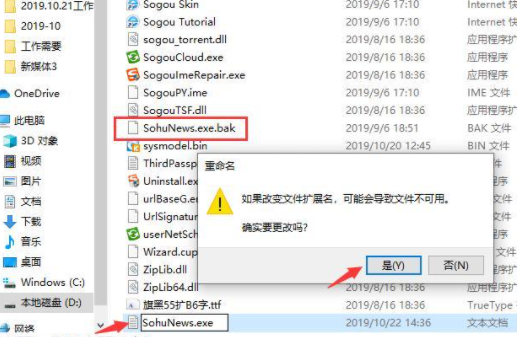
3、为了防止软件检测后自动下载弹窗模块,我们采用偷梁换柱之法。在当前文件夹下新建一个文本文件,它的默认名称为【新建文本文档.txt】。然后将这个文件生命名为刚复制的那个弹窗模块的文件名即可。
这样一来,软件在检测时发现广告是模块是存在的,但是却无法正常启动。
方法四:禁用软件自启动
还有一些弹窗是跟随系统启动的,每次开机都会出现这样的弹窗广告。这种又该如何解决呢?
按下【Win+R】组合键然后在运行窗口中输入“Msconfig”命令并执行。在启动项管理中将一些不必要的随机启动程序关闭。
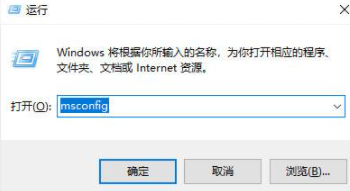
如果是Win10系统的话,直接按下【Ctrl+Shift+ESC】组合键打开任务管理器,在“启动”选项卡中操作即可。
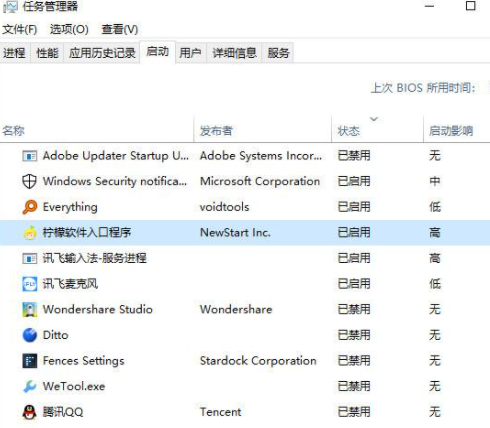
方法五:禁用计划任务
还有一些广告模块是按照一定的周期定时启动的,它将这个启动任务添加到了Windows的【任务计划程序库】里面了。这时就要通过Windows的【任务计划程序库】来禁止了。
在桌面上找到“计算机”然后点右键选择“管理”进入计算机管理窗口。在左侧的系统工具中依次找到“任务计划—任务计划管理库”,可以看到右侧有一些定时启动的任务。找到疑似广告弹窗的计划,然后点右键禁用。
实际上,如果没有做一些特殊设置的话,这里的计划大多都是一些应用软件的定期检测更新模块。所以,如果不确定哪个是弹窗模块的话,可以直接禁用全部计划,对系统是没有太大影响的。
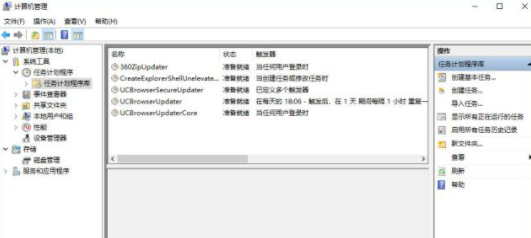
以上就是小编为大家整理的关于如何关闭电脑乱七八糟的弹窗的几种方法,希望能对大家有所帮助。
Copyright ©2018-2023 www.958358.com 粤ICP备19111771号-7